Microsoft Excelは、あらゆる形状と形式で、アナリストやデータサイエンティストにとって実用的なツールとなっています。この多機能ツールをどのような目的で使用していても、そのさまざまな機能にはすでに精通していることでしょう。
Excelの改ページは、印刷前にワークシートを個々のセグメントに分割する優れた方法です。このExcel機能の使い方と特徴を詳しく見てみましょう。
Excelの改ページとは何ですか?
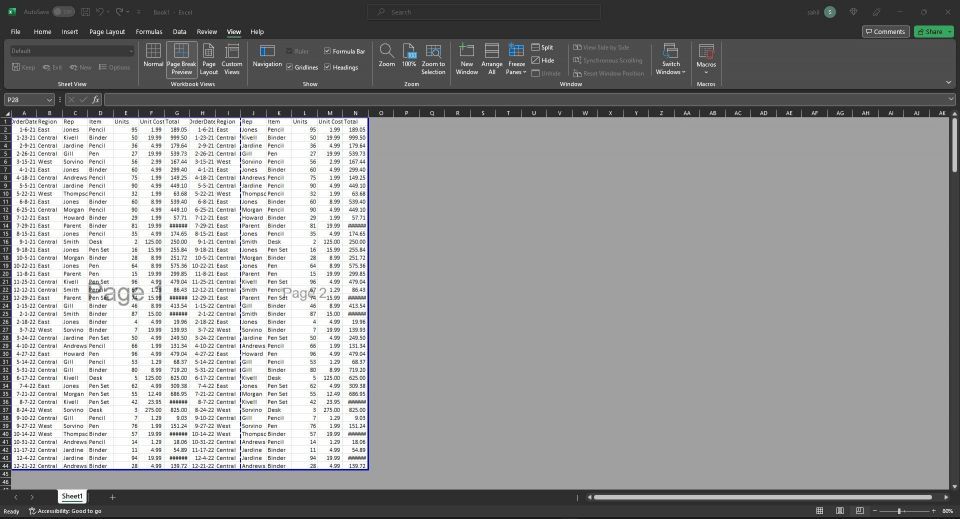
上記のように、Excelの改ページは、印刷前にワークシートをさまざまなセグメントに分割します。Excelは、用紙の余白、サイズ、および縮尺オプションを考慮して、これらを自動的に挿入します。
これは自動機能ですが、要件や使用パラメータに応じて手動で挿入することもできます。Excelワークシートの印刷プレビューを行うと、点線の区切りが表示され、印刷後のページとその表示方法が明確にわかります。
この機能は、印刷レイアウトのかなり正確なプレビューを提供し、印刷コマンドを実行する前に余白、用紙サイズ、および縮尺を調整できます。行き詰まって助けが必要な場合は、ChatGPTを使用してスプレッドシートの不安を克服できます。
Excelに改ページを挿入する方法
Excelは、ワークシート内に自動的に改ページを挿入します。ただし、場合によっては、印刷プロセスが中断されないように、手動で挿入する必要がある場合があります。
改ページを手動で挿入するには、次の手順に従います。
- Excelワークシートを選択してください。
- 表示タブに移動し、改ページプレビューアイコンをクリックします。このオプションは、ブックの表示セクションにあります。
- オプションをクリックすると、Excelにデフォルトの改ページビューが表示されます。
- 新しい改ページを挿入するセルを選択します。セルの右クリックして、改ページを挿入オプションを選択できます。
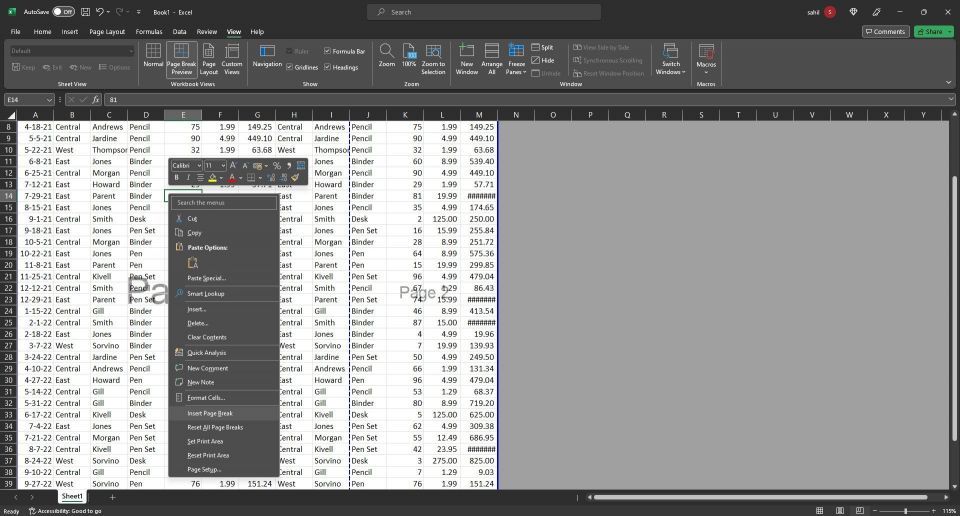
または、改ページを挿入するために使用できる別のオプションがあります。以下の手順に従って改ページを挿入します。
- 改ページを挿入するセルを選択します。
- ページレイアウトタブに移動し、改ページオプションをクリックします。リストから改ページを挿入オプションを選択します。
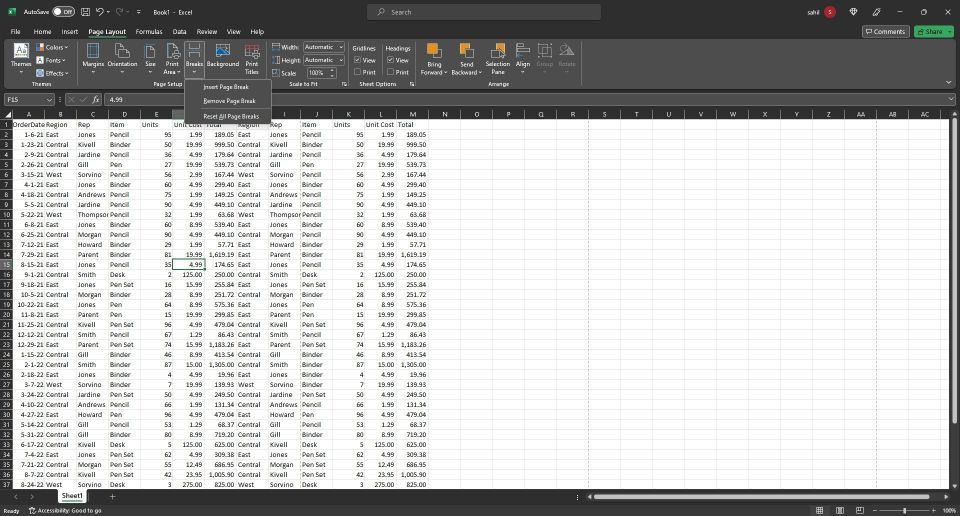
- 必要な改ページを挿入したら、印刷プレビューオプションで改ページの状態を確認できます。
印刷プロセス中に、いくつかの一般的なExcel印刷エラーが発生することがあります。慌てないでください。これらのエラーを最も簡単な方法で解決する方法があります。
Excelで改ページを調整する方法
Excelで改ページを調整するには、表示タブに移動し、改ページプレビュータブを選択します。このビューに切り替えるとすぐに、デフォルトの自動改ページ(青色の縦線と横線)が表示されます。改ページ行を手動で選択して、調整したり移動したりできます。
または、ページレイアウトタブに移動して、既存の改ページをデフォルト値にリセットします。ページ設定セクションの改ページオプションをクリックします。改ページをすべてリセットセクション内でをクリックします。
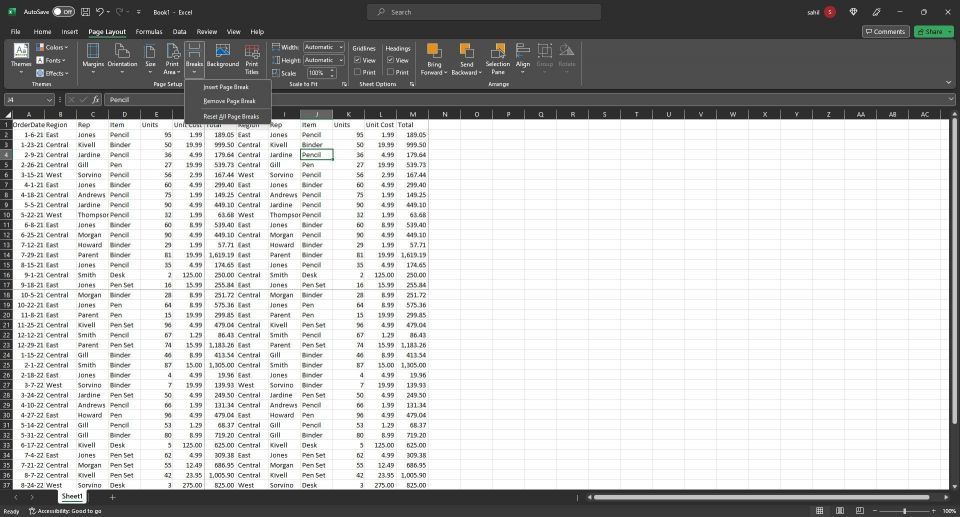
マクロレコーダーを使用してこれらの手順を自動化し、繰り返し使用して同じ手順を実行することもできます。
Excelで改ページを削除する方法
最後に、Excelワークシートから改ページを削除します。Excel内で改ページを削除するには、2つの方法があります。手元のタスクを実行する方法を次に示します。
方法1:改ページプレビュータブを使用して改ページを削除する
最初のオプションは、改ページプレビュータブを使用して改ページを削除することです。改ページの近くのセルを右クリックして、改ページを削除オプションをクリックします。
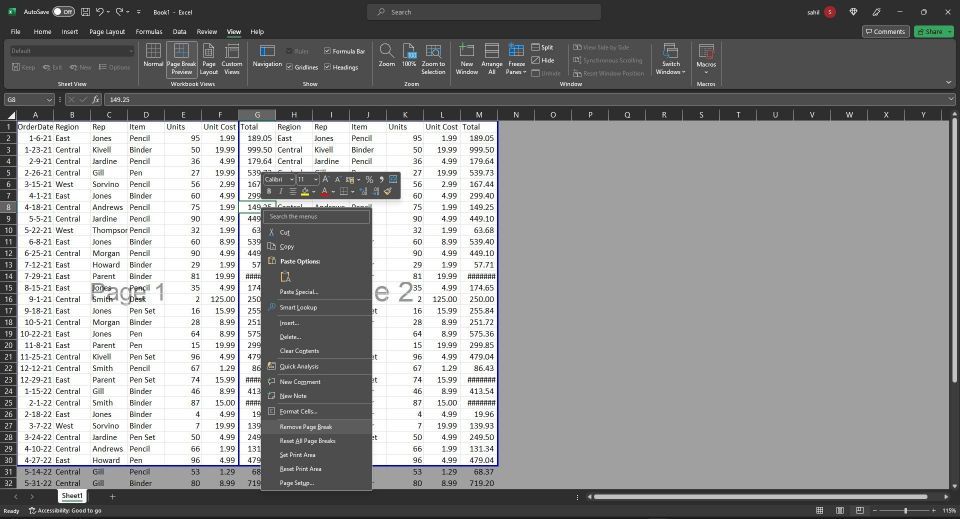
方法2:ページレイアウトタブを使用して改ページを削除する
また、ページレイアウトタブを使用して改ページを削除することもできます。同様に、改ページオプションをクリックし、ドロップダウンメニューから改ページを削除を選択します。
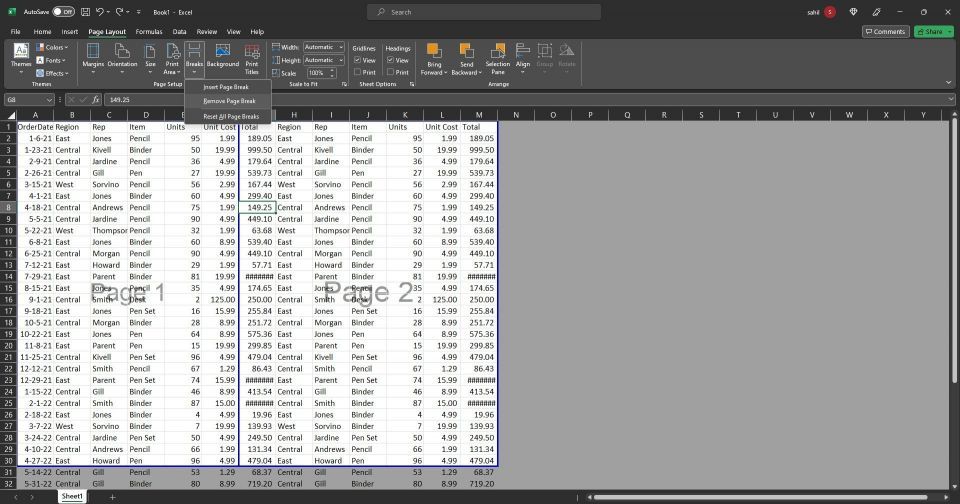
この手順ですぐに改ページが削除されます。
Officeアプリケーション内で改ページを使用する方法を学ぶ
改ページは、さまざまなMicrosoft Officeアプリケーションで役立ちます。たとえば、Microsoft Word内で印刷パラメータを設定するために改ページを使用できることをご存知ですか?
そうです、Wordでも改ページの機能と目的はほぼ同じです。これらの改ページをいつでも使用して、ページを印刷する前に比率を正しく設定できます。
コメントする